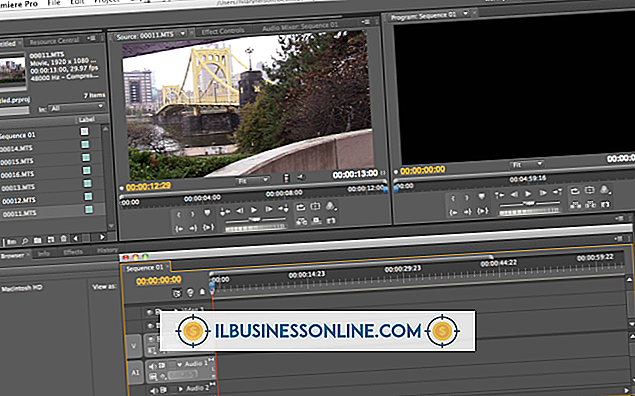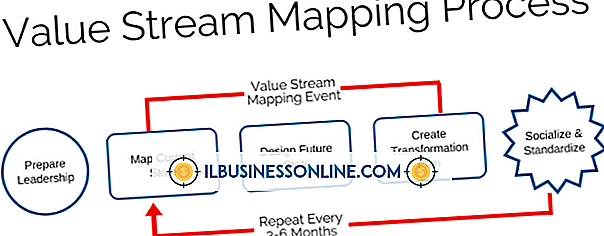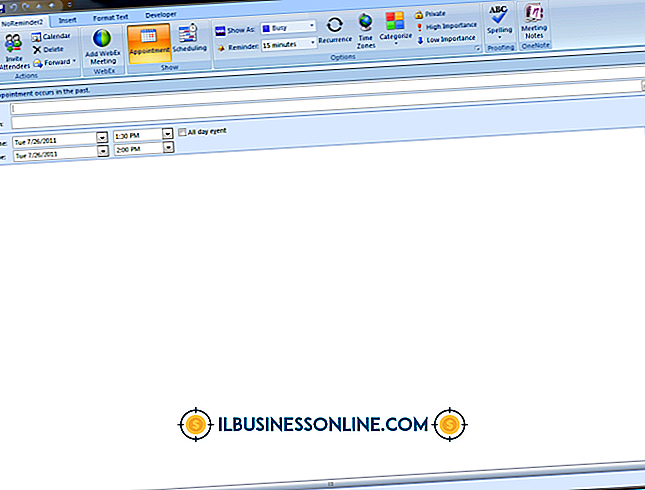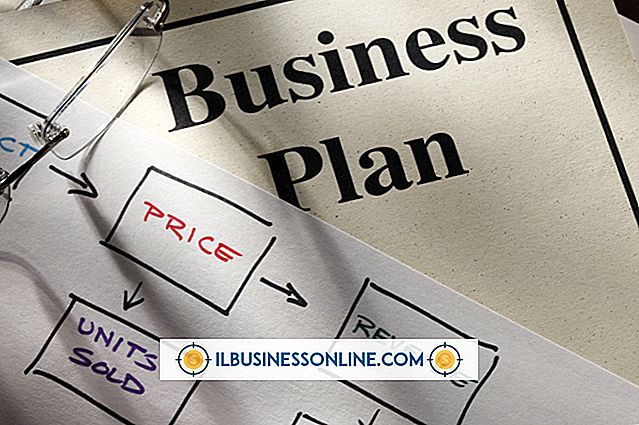Slik endrer du cache-størrelsen i VLC for nedlasting av streaming

Når du spiller av streaming av innhold over Internett ved hjelp av VLC Media Player, craser VLC en liten mengde innhold på datamaskinen for å sikre fortsatt avspilling i tilfelle avbrudd. VLC har separate cachestørrelser for tre Internett-protokoller: UDP, TCP og RTSP. Hvis du opplever hyppig buffering når du spiller online videoinnhold i VLC, endrer du snarveien på Start-menyen for å heve bufferstørrelsen for disse tre protokollene.
1.
Åpne Start-menyen. Naviger til "Alle programmer", og åpne mappen "VideoLAN".
2.
Høyreklikk på "VLC Media Player" -ikonet, og velg "Egenskaper".
3.
Klikk på "Snarvei" -fanen øverst i vinduet. Feltet "Mål" nedenfor viser følgende:
"C: \ Program Files \ VideoLAN \ VLC \ vlc.exe"
4.
Klikk for å flytte markøren til plassen etter det siste anførselstegnet i feltet "Mål" og trykk mellomromstasten en gang. Skriv inn følgende:
--udp-caching = 500 --tcp-caching = 500 --realrtsp-caching = 500
Feltet "Mål" viser nå følgende:
"C: \ Programmer \ VideoLAN \ VLC \ vlc.exe" --udp-caching = 500 --tcp-caching = 500 --realrtsp-caching = 500
Disse tilleggene justerer cachestørrelsen i VLC for UDP-, TCP- og RTSP-protokollene - alle streamingmediaprotokollene VLC støtter. Verdien er uttrykt i millisekunder. Standardbufferstørrelsen for streaming media i VLC er 300 millisekunder; endrer verdien til 500 millisekunder får VLC til å cache flere data før du spiller av streaming media. Selv om du øker cachestørrelsen, forårsaker det en liten forsinkelse før streamingmedier begynner å spille, gjør det forbigående nettverksproblemer mindre sannsynlig at streamingmedier skal stanse under avspilling. Bytt ut en annen verdi hvis ønskelig.
5.
Klikk "OK" og start VLC med Start-snarveien for å begynne å bruke de nye cachestørrelsene.